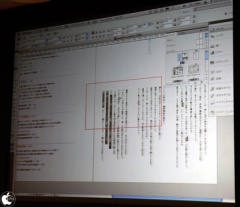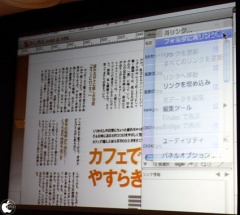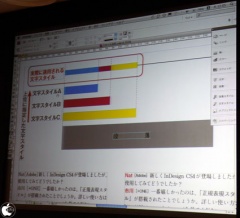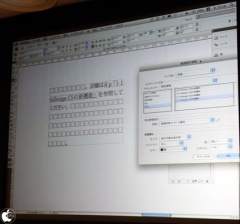PAGE 2009:CS4で何が変わったのか〜InDesign CS4使いこなし術〜
※本サイトは、アフィリエイト広告および広告による収益を得て運営しています。購入により売上の一部が本サイトに還元されることがあります。
PAGE 2009のデジタルワークフロー・ソリューションZONEで、InDesignの勉強部屋の森裕司氏によって行なわれました。
自己紹介の後、Adobe InDesign CS4の新機能はたくさんありますが、今日は特に使える「パワーズーム」「ライブプリフライト」「リンクパネル」「正規表現スタイル」「相互参照」について紹介します。と5つの機能を簡潔に説明し、それぞれのデモに移った。
パワーズーム
ハンドツールの状態でマウスを動かすとズームする機能。拡大して編集していて次の箇所に移る場合、一度全体表示して次の編集箇所を探して拡大する動きがスムーズかつ感覚的に行える。このとき、ハンドツールのショートカットであるスペースキー(テキストツール使用時はoptionキー)を使うとより効率よく作業ができます。
ライブプリフライト
以前はメニューから開いたプリフライトが、Adobe InDesign CS4では独立したパネルとして搭載されました。ウィンドウの左下に赤い●がでたらエラーがあるということなので、ダブルクリックするとプリフライトのダイアログが開き、エラーが表示される。エラーをダブルクリックすれば、エラー箇所に移動し、すぐに修正を入れることができます。デフォルトのプロファイルでは、定義がゆるすぎて使えないため、プロファイルを新規で定義し、カスタマイズすると良いです。
リンクパネル
リンクパネルにサムネイルが表示されるようになりました。サムネイルをクリックするとリンクされた画像の情報が表示される。この情報はカスタムすることができ、欲しい情報を表示させることができる。サムネイルの表示非表示なども選べます。特に便利になったのが、リンクされた画像の差し替えをする際にリンクパネルのフォルダに再リンクを使うと、拡張子の違うファイルでも名前が同じであれば自動で置き換わるようになったことです。
正規表現スタイル
段落スタイルの中に持たせる機能で、検索と置換の中にある。Adobe InDesign CS3まではGREPという名前であった。具体的に例を挙げると"数字+円の並びの文字は赤文字で"と定義すれば、それに合った文字列を指定したスタイルに置換する機能ですが、Adobe InDesign CS4からはこの定義を正規表現スタイルとして登録することによって、置換後に入力したテキストにも自動で適用されるようになった。正規表現スタイルはいくつも登録することができ、同じ条件がかぶってしまう場合の優先順位も指定できます。また、先頭文字スタイルを一緒に使うことによって、さらに使う場面が増えます。先頭のどの辺りまでは、このスタイルを適用する、という指定ができるので、インタビューの時の名前、肩書きをつけるとき等に便利。また、正規表現スタイル、先頭文字スタイルともにオブジェクトスタイル内に指定できます。
正規表現について詳しく知りたい人は、市川せうぞーさんの正規表現の世界がおすすめです。
相互参照
ドキュメントのある部分から別の部分を参照することができる機能で、ハイパーリンクの下の部分にある相互参照という項目です。マニュアルやユーザガイドなどで「詳しくはP.○○を参照して下さい」といったケースで使用します。ページや項目などは自動更新され、どのように表示させるかといった相互参照形式はカスタマイズすることも可能です。
以上5つのデモを終え、これらの新機能で作業効率がアップし、修正を楽に。そしてミスなく安全なデータ作成ができるようになったとまとめ、Adobe InDesign CS4に搭載された新機能は、自身のサイトであるInDesignの勉強部屋に載せているので参照してください。とセッションをしめた。